Drucker und Rechner, HP und Windows 10, stellten mich erneut auf die Probe. „Scanner kann nicht gefunden werden“ war das Problem der Stunde. Und obwohl ich dieses Problem gerne ignoriert hätte, half alles nichts: Ich musste dringend scannen und Dokumente per Email versenden.
Als ich einige Male das Problem „Drucker offline“ erfolgreich behoben hatte, dachte ich, ich wäre durch mit dem Suchen nach Lösungen. Denkste. Windows 10 oder mein Druckerhersteller HP haben immer wieder eine neue Herausforderung für mich parat. Die neueste Variante:
„Der gewählte Scanner kann nicht gefunden werden“
(und seit Ende 2021 mit Windows 11: Der Scanner wird nicht erkannt)
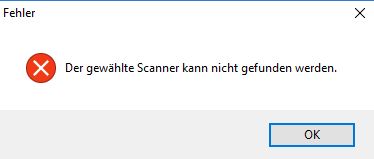
Als diese Fehlermeldung zum ersten Mal auftauchte, konnte ich es kaum glauben. Zwei Minuten vorher hatte ich erfolgreich gedruckt, warum geht der Scanner nun nicht?
Mein antiker Drucker ist ein HP PSC 1410, eine All-In-One Lösung, mit der ich seit über zehn Jahren „eigentlich“ sehr zufrieden bin. Seit Windows 10 allerdings bin ich des Öfteren etwas genervt.
Das kann an Windows 10 liegen oder einfach nur Zufall sein. Jedenfalls hatte ich vorher nie irgendwelche Probleme mit „Drucker offline“ oder „Scanner kann nicht gefunden werden“.
Was habe ich unternommen, um wieder scannen zu können?
Zunächst bin ich (innerlich milde lächelnd) sämtliche Schritte durchgegangen, die beim „Drucker offline“ Problem so erfolgreich sind. Die Details habe ich hier beschrieben, eine Zusammenfassung der einzelnen Schritte steht am Ende des „Drucker offline“-Artikels.
Mein selbstbewusstes Lächeln verschwand jedoch ziemlich schnell, genauer gesagt nach dreimaligem Runter- und wieder Hochfahren ohne jeglichen Erfolg. Die Fehlermeldung „Scanner kann nicht gefunden werden“ erschien nach wie vor im Scanprogramm bei der Auswahl des entsprechenden Druckers (Scanners).
Hat nicht funktioniert: Windows 10 den Druckertreiber automatisch installieren lassen
Was bisher beim „Drucker offline“-Problem so hervorragend funktionierte, lief bei diesem „Scanner kann nicht gefunden werden“-Thema leider gar nicht gut. Drei Mal habe ich den Drucker entfernt, runterfahren, hochfahren, Drucker an, Treiber wurden installiert – erfolglos.
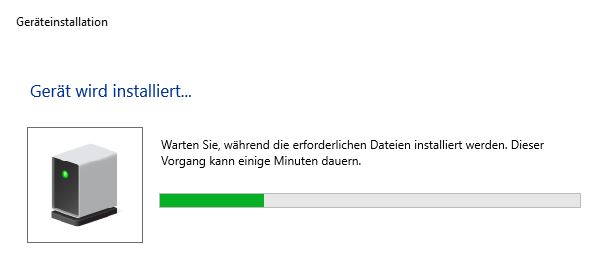
Das automatische Installieren der Druckertreiber durch Windows 10 brachte keinen Erfolg. Ich war gefrustet. Gefrustet, mal wieder von Windows, mal wieder vom Drucker. Und dieses „Scanner kann nicht gefunden werden“ trieb langsam aber sicher meinen Puls nach oben.
Hat nicht funktioniert: Tipps der Suchmaschine des Vertrauens
Die ersten zwanzig Tipps meiner Suchmaschine las ich detailliert durch. Einige waren mir deutlich zu technisch, alle anderen hatten Lösungsansätze, die ich bereits versucht hatte. Und die nicht funktionierten.
„Scanner kann nicht gefunden werden“ war nach wie vor auf meinem Bildschirm zu sehen. Kurzfristig dachte ich über die Installation eines anderen Scannerprogramms nach, doch was sollte da besser funktionieren? Wenn der Scanner nicht verfügbar ist, findet ihn auch ein anderes Programm nicht (das ist die einfache Variante der Erklärung).
Hat funktioniert: HP All-In-One Series Solution Center
Auch wenn es mir wiederstrebte, so ließ ich mich darauf ein – und wurde belohnt. Der Scanner funktioniert wieder!
Was war passiert?
Nachdem die oben beschriebenen Punkte alle nicht von Erfolg gekrönt waren, entschied ich mich, es mit den von HP zur Verfügung gestellten Treibern zu versuchen. Die nächsten Schritte beschreibe ich kurz und knackig in Stichpunkten:
- von der HP Support Homepage ein 342MB (!) Installationsfile heruntergeladen
- vor der Installation WLAN ausgeschaltet, sämtliche Internetverbindungen gekappt (damit kein automatischer Windows-Update dazwischenfunkt)
- Drucker ausgeschaltet
- Drucker (-treiber) entfernt
- geprüft, dass der Drucker wirklich entfernt ist
- Rechner neu starten
- Installationsfile starten
- (etwas später) Drucker anschalten
- nach erfolgreicher Installation WLAN wieder an.
Und was soll ich sagen? Der Drucker (Scanner) wurde sofort erkannt. Der erste Scan funktionierte hervorragend nach weniger als einer Minute. Und ich war wieder glücklich.
Das war für HP PSC 1410 – wie läuft es bei anderen Druckern/Scannern?
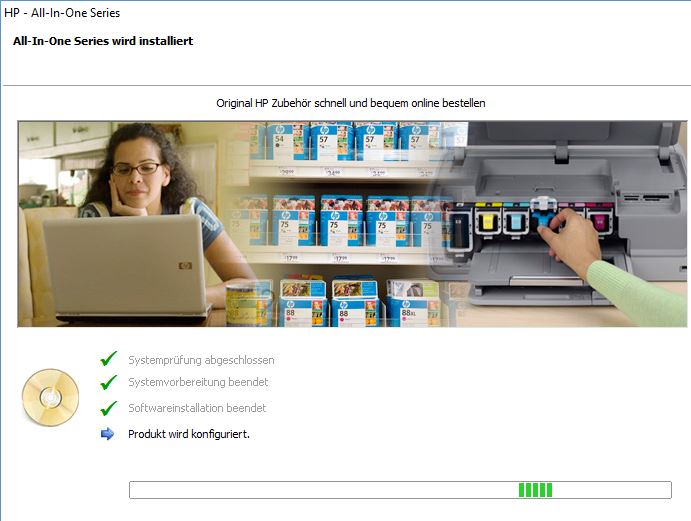
Ich bin kein IT Profi, der bei zahlreichen Kunden Probleme dieser Art löst. Mein Drucker/Scanner ist ein HP PSC 1410, und das oben Beschriebene hat mein Problem beseitigt. Ich kann mir vorstellen, dass das individuelle Installieren von Treibern deutlich vorteilhafter ist als die Standardinstallationen von Windows 10.
Somit: Versuchen Sie Ihr Glück, installieren Sie den für Ihren Drucker vom Hersteller empfohlenen Treiber. Auch wenn das ein bisschen mehr Aufwand bedeutet – wenn es nachher wieder funktioniert, dann haben Sie alles richtig gemacht.
Hat Ihnen dieser Beitrag zu „Scanner kann nicht gefunden werden“ geholfen?
Dieser Artikel ist kein klassischer „so machst Du das und schon läuft es wieder“-Beitrag. Ich war sehr genervt davon, mich erneut um etwas kümmern zu müssen, was aus meiner Sicht durch Hard- und Softwarelieferanten automatisch abgedeckt sein sollte. Ich hoffe, Ihnen mit diesem Artikel etwas Zeit und vor allem Aufregung erspart zu haben.
Update Anfang 2022: Windows 11, neuer Drucker – und schon wieder „Scanner wird nicht erkannt„. Jedoch war die Lösung ein bisschen einfacher…
Dein Tipp im Beitrag „Scanner kann nicht gefunden werden“ war genau der richtige. Habe auf diese Weise mein Scan-Programm wieder zum Laufen gebracht. Vielen Dank dafür!
gerne doch – freut mich, dass der Artikel geholfen hat.
Und herzlichen Dank für die Espressospende, ich werde den Betrag gut in Koffein investieren!
Würde diese Empfehlung gerne ausprobieren doch leider weiss ich nicht wo das HP Solution Center zum Download angeboten wird.
Habe bereits bei HP gesucht, Chip.de verweist ebenfalls auf die HP Seite.
Hallo Wolfgang,
um welchen Drucker handelt es sich bei dir? Habe gerade gesehen, dass es für meinen sehr alten PSC1410 auch nichts mehr zum Herunterladen gibt.
Auf dieser Seite kannst du ggf. etwas für dich finden: https://support.hp.com/de-de/drivers/printers
Viele Grüße!
Hallo Hubert, habe erst eben gesehen das du geantwortet hat, sorry.
Ich habe einen HP Officejet 4500 All-in-One , habe es auch für einen anderen Drucker versucht, das HP Solution Center wurde nicht zum Download angeboten.
Hallo Wolfgang,
sorry, ich hätte ja auch mailen können. Geht das hier vielleicht?
https://www.treiber.de/download-treiber/HP/Officejet-4500/
Auf der Website von HP habe ich ebenfalls keinen Treiber für deinen Drucker gefunden. Falls der Link oben nicht funktioniert, dann vielleicht dieser hier für einen anderen Drucker (eins der Pakete, die in den verschiedenen Dropdowns angeboten werden):
https://support.hp.com/de-de/drivers/selfservice/hp-officejet-3830-all-in-one-printer-series/7172321?jumpid=in_r11839_de/de/SWDLanding/TopProducts
Viele Grüße
Hubert
Super hat mir sehr geholfen. Danke das Du uns die Lösung mitgeteilt hast. Toll das es solche Menschen wie Dich gibt.
gerne doch, danke fürs Feedback!
Danke – hatte auch das Problem.